X
Questo articolo è stato scritto in collaborazione con il nostro team di editor e ricercatori esperti che ne hanno approvato accuratezza ed esaustività.
Il Content Management Team di wikiHow controlla con cura il lavoro dello staff di redattori per assicurarsi che ogni articolo incontri i nostri standard di qualità.
Questo articolo è stato visualizzato 1 657 volte
Questo articolo spiega come stampare un calendario direttamente da iPad. È possibile farlo anche da computer dopo aver sincronizzato i dati dell'iPad su iCloud.
Passaggi
Metodo 1
Metodo 1 di 2:
Usare l'App Print Calendar by VREAapps
-
1Installa l'app Print Calendar scaricandola dall'App Store. Si tratta di un programma gratuito che permette di stampare un calendario direttamente dall'iPad in modo semplice e rapido.
- Avvia l'app App Store toccando l'icona ;
- Esegui una ricerca usando le parole chiave print calendar;
- Seleziona l'app Print Calendar by VREAapps. È caratterizzata dalla pagina di un calendario relativa al 31 Gennaio collocata sopra a una stampante stilizzata;
- Premi il pulsante Ottieni;
- Premi il pulsante Installa.
-
2Avvia l'app Print Calendar. Se ti trovi ancora all'interno dell'App Store, premi il pulsante Apri per avviare l'applicazione. In caso contrario seleziona l'icona corrispondente apparsa sulla Home del dispositivo.
-
3Premi il pulsante OK collocato nella finestra di pop-up apparsa. Dovrai eseguire questo passaggio solo la prima volta che eseguirai il programma.
-
4Seleziona l'intervallo delle date da stampare. Tocca la seconda icona posta nella parte superiore dello schermo caratterizzata da un calendario stilizzato in cui alcuni giorni appaiono selezionati, quindi scegli le date che vuoi stampare. In questo modo verranno visualizzati solo le note e gli eventi relativi al periodo scelto.
-
5Tocca l'icona a forma di stampante. È collocata nell'angolo superiore destro dello schermo. Verrà visualizzata la schermata "Printer Options".
-
6Seleziona una stampante. Se la stampante che vuoi usare non è visualizzata accanto alla voce "Printer", tocca l'opzione "Select Printer" per poter scegliere la periferica di stampa.
-
7Scegli quante copie stampare. Per impostazione predefinita verrà stampata una singola copia del calendario, ma puoi modificare questa impostazione usando gli appositi pulsanti.
-
8Premi il pulsante Print. Le informazioni selezionate verranno inviate alla stampante per la stampa.Pubblicità
Metodo 2
Metodo 2 di 2:
Usare un Computer
-
1Sincronizza il calendario dell'iPad con iCloud. Se non hai già eseguito questa operazione, dovrai farlo adesso. Segui queste istruzioni:
- Avvia l'app Impostazioni dell'iPad toccando l'icona ;
- Seleziona il tuo nome visualizzato nella parte superiore dello schermo;
- Tocca la voce iCloud;
- Attiva il cursore "Calendari" .
-
2Visita il sito web https://www.icloud.com usando il browser internet del computer.
-
3Esegui l'accesso usando il tuo ID Apple. In questo caso assicurati di usare il medesimo ID Apple con cui hai eseguito il login sull'iPad.
-
4Clicca sull'app Calendario.
-
5Seleziona il mese che vuoi stampare. Se hai la necessità di stampare un evento specifico, clicca sul nome corrispondente per visualizzare le informazioni dettagliate.
-
6Cattura uno screenshot. I passaggi da seguire variano in base al sistema operativo in uso:
- macOS: premi la combinazione di tasti ⌘ Command+⇧ Shift+3.
- Windows: premi la combinazione di tasti ⊞ Win+Stamp.
-
7Visualizza lo screenshot.
- Se stai usando un Mac, fai doppio clic sull'icona dello screenshot apparsa direttamente sul desktop.
- Se stai usando un computer Windows, premi la combinazione di tasti ⊞ Win+E per aprire la finestra "Esplora file", apri la cartella Immagini, accedi alla sottocartella Screenshot, quindi fai doppio clic sull'icona dello screenshot che vuoi visualizzare a video.
-
8Clicca sul menu File e scegli l'opzione Stampa.
-
9Seleziona le opzioni di stampa. Anche in questo caso le impostazioni a disposizione variano in base al sistema operativo in uso.
-
10Clicca sul pulsante Stampa. Lo screenshot del calendario verrà inviato alla stampante per la stampa.Pubblicità
Informazioni su questo wikiHow
Pubblicità
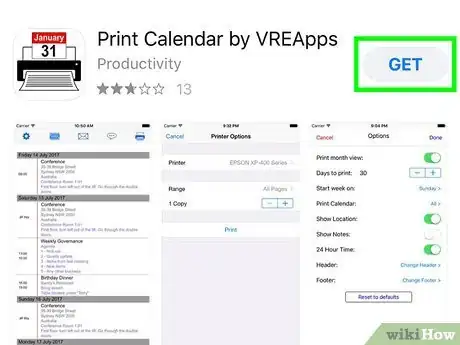
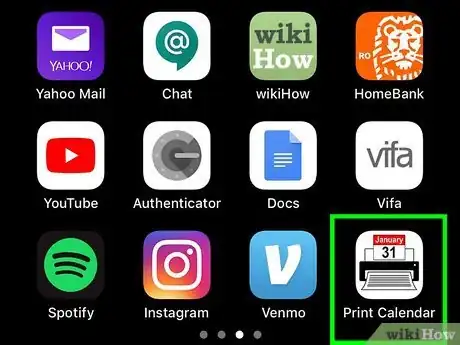
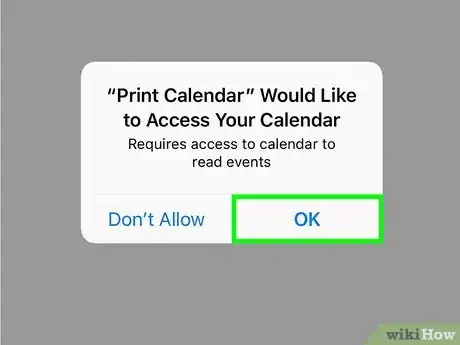
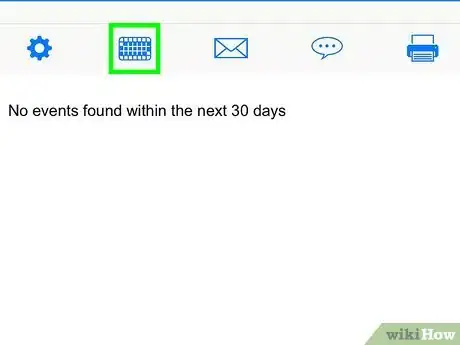
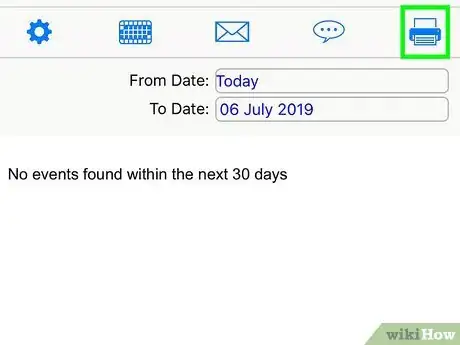
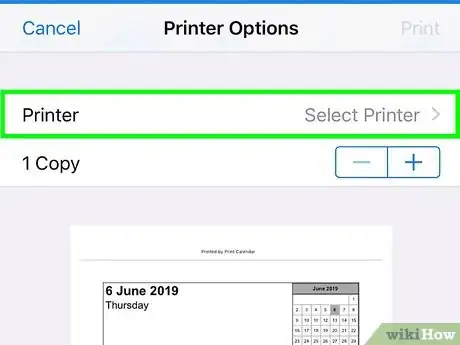
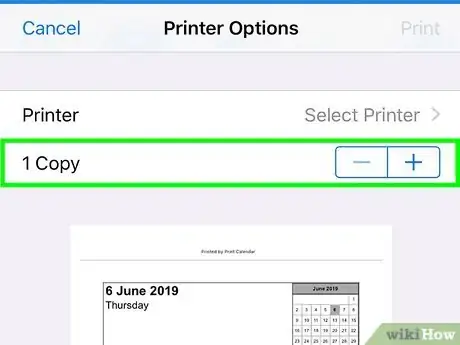
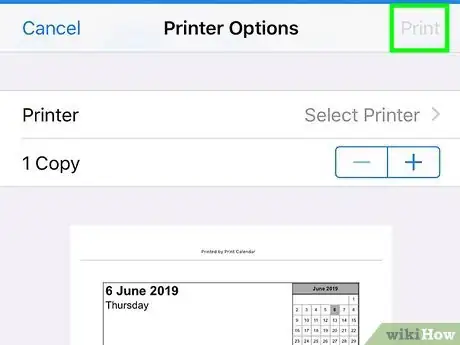
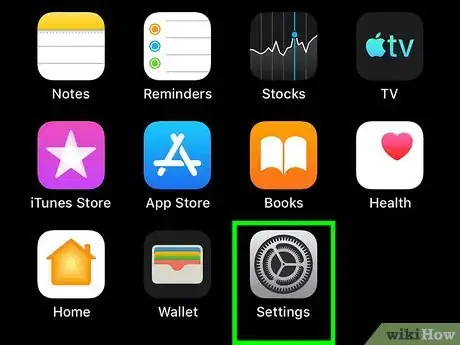
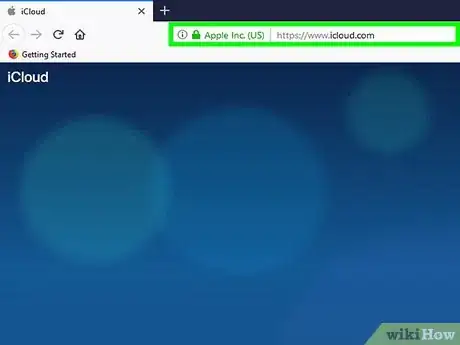
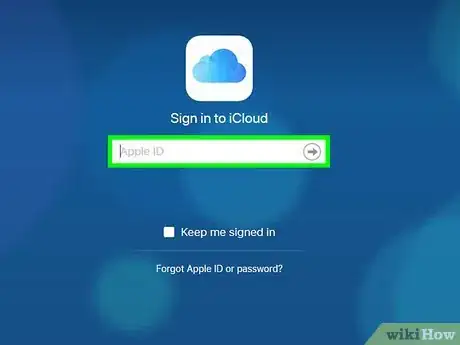
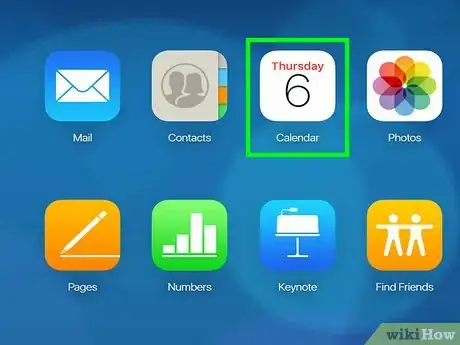
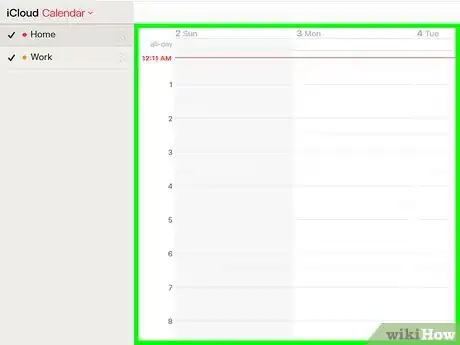
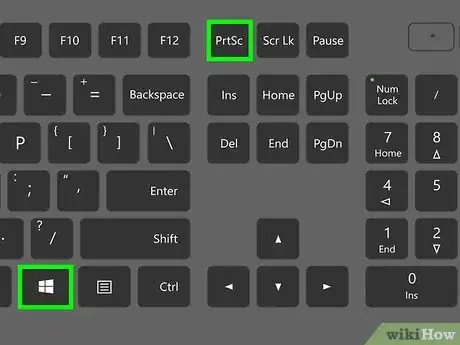
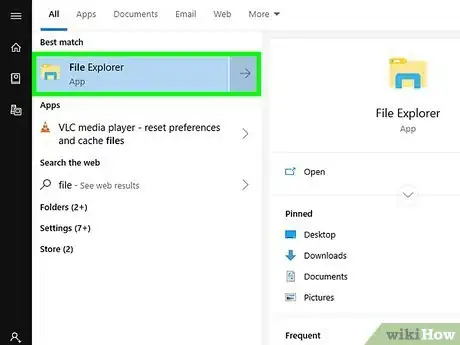
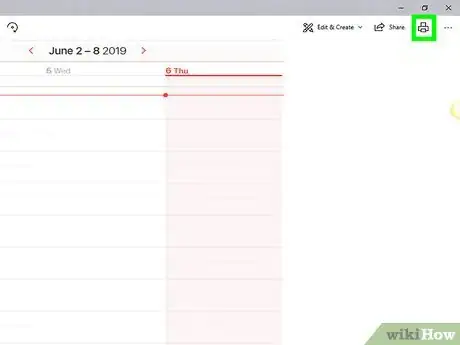
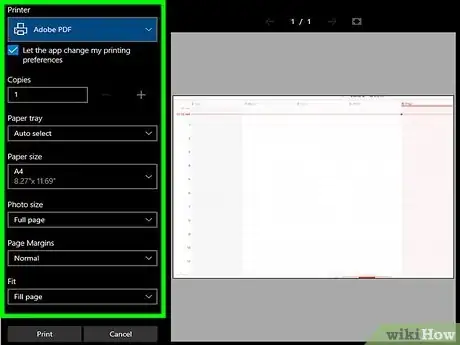
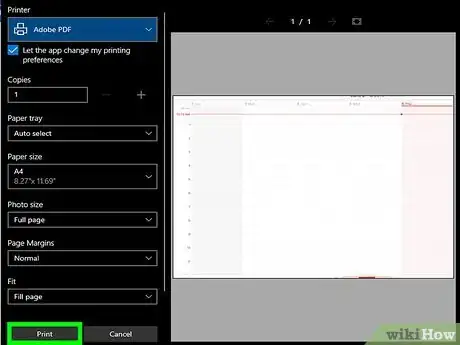



















Il Content Management Team di wikiHow controlla con cura il lavoro dello staff di redattori per assicurarsi che ogni articolo incontri i nostri standard di qualità. Questo articolo è stato visualizzato 1 657 volte